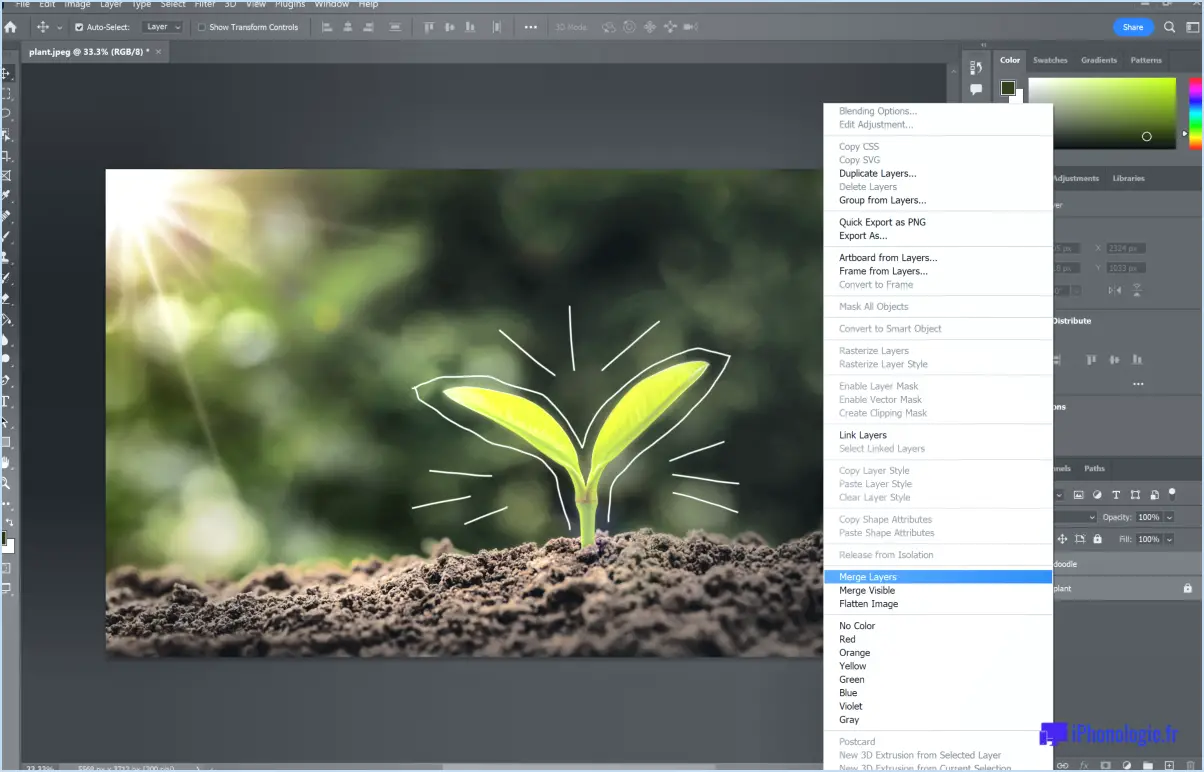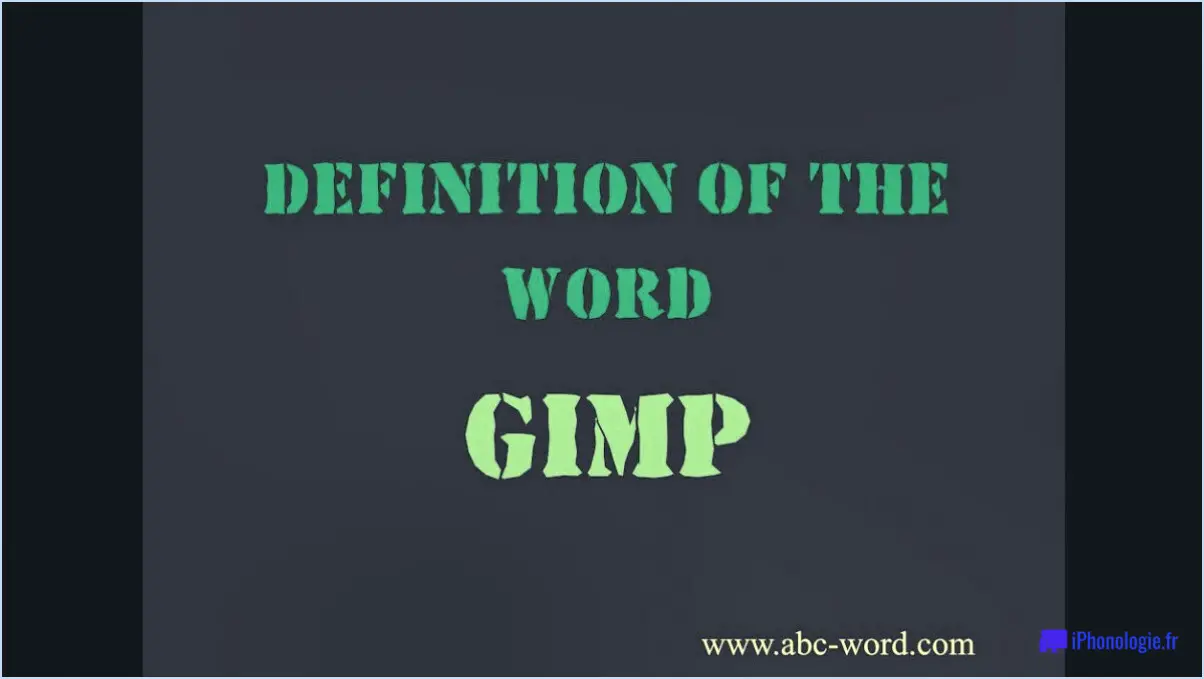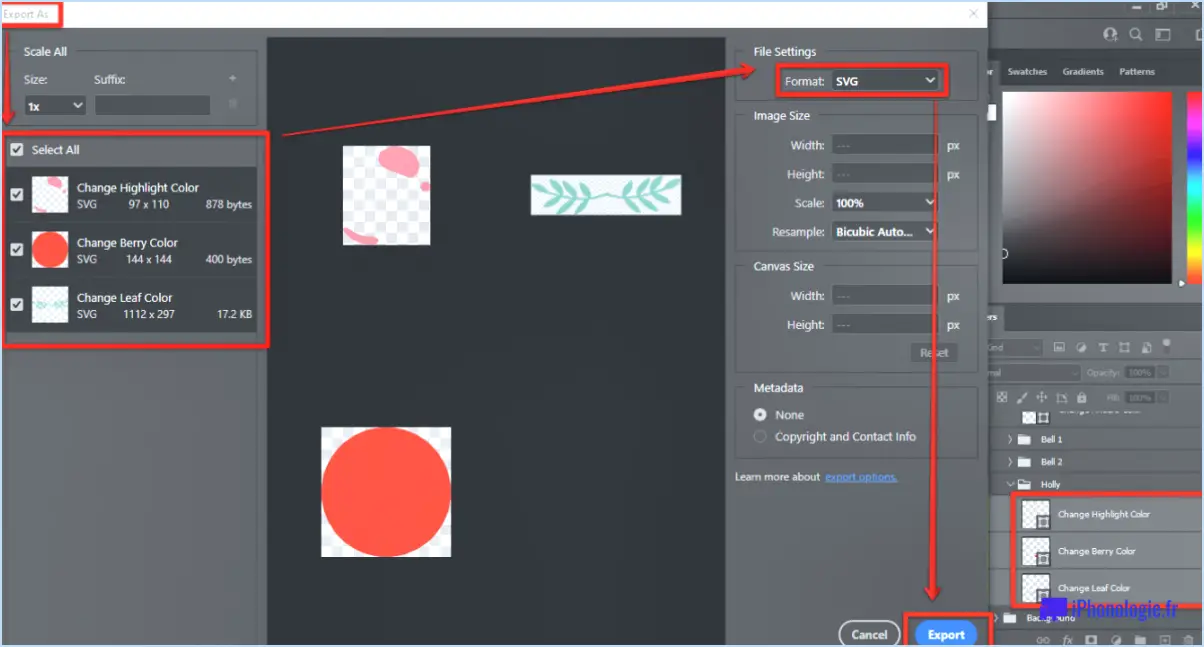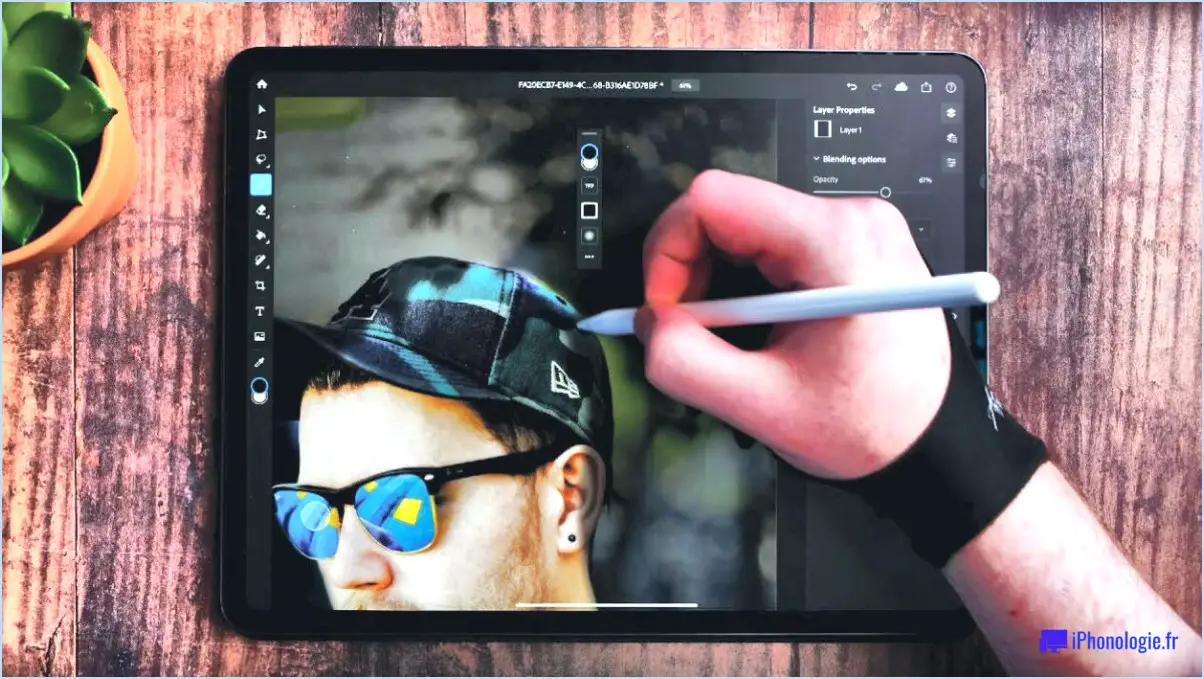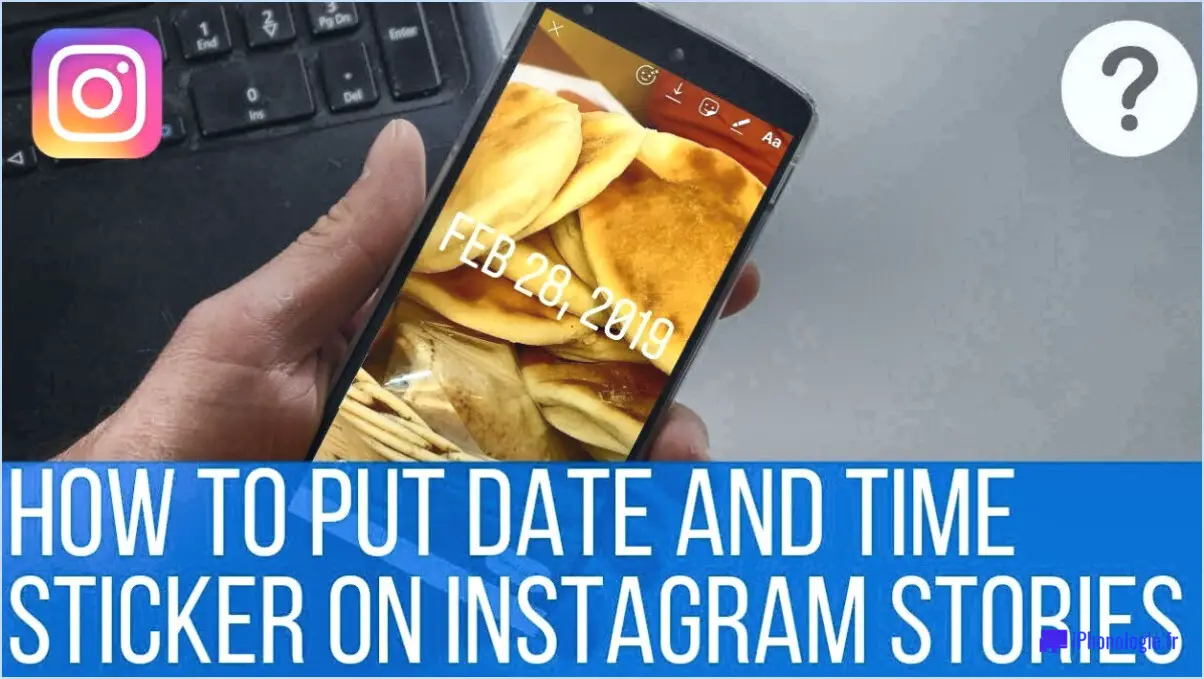Où sont passés mes pinceaux dans photoshop?

Dans Photoshop, vous pouvez retrouver vos pinceaux dans la palette Pinceaux, qui est un outil essentiel pour les artistes et les designers. Pour y accéder, il suffit de cliquer sur l'outil Pinceau (B) dans la barre d'outils. Ce faisant, la palette Pinceaux apparaîtra, révélant un large éventail d'options de pinceaux pour élever votre créativité.
Une fois la palette Pinceaux ouverte, vous remarquerez une pléthore de jeux de pinceaux, chacun offrant une collection unique de pinceaux de formes, de tailles et de textures différentes. Pour explorer les différents ensembles, cliquez sur le menu déroulant situé dans le coin supérieur droit de la palette. Vous pouvez alors parcourir la liste des ensembles disponibles, en gras avec leurs noms respectifs, tels que "Pinceaux de base", "Aquarelle" ou "Fusain", entre autres.
Si vous souhaitez gérer vos pinceaux plus efficacement, vous avez la possibilité de créer des ensembles de pinceaux personnalisés. Pour ce faire, cliquez sur la petite icône en forme de roue dentée située en haut à droite de la palette Pinceaux. Un menu s'ouvre alors, dans lequel vous pouvez sélectionner "Nouveau jeu de pinceaux" et lui donner un nom distinctif. Une fois votre ensemble personnalisé créé, vous pouvez facilement y ajouter des brosses en sélectionnant la brosse souhaitée et en cliquant sur l'option "Ajouter à l'ensemble de brosses" dans le même menu en forme d'engrenage.
Par ailleurs, l'organisation de vos pinceaux est facilitée par l'utilisation du "Gestionnaire de préréglages" dans Photoshop. Pour y accéder, allez dans le menu "Édition", puis sélectionnez "Préréglages" et enfin "Gestionnaire de préréglages". Cette fonction vous permet de réorganiser, de supprimer ou de charger de nouveaux jeux de pinceaux sans effort. Il vous suffit de sélectionner les brosses que vous souhaitez gérer et de profiter des options disponibles pour rationaliser votre flux de travail.
Outre les jeux de pinceaux par défaut, vous pouvez enrichir votre boîte à outils créative en important des pinceaux supplémentaires. De nombreux artistes et concepteurs talentueux partagent leurs brosses personnalisées en ligne. Pour importer ces brosses, commencez par télécharger le fichier de brosse (généralement avec une extension .abr). Ensuite, de retour dans Photoshop, accédez à la palette Brosses et cliquez à nouveau sur la petite icône en forme de roue dentée. Choisissez "Importer des brosses" dans le menu et sélectionnez le fichier .abr téléchargé. Vos nouvelles brosses seront alors ajoutées à la collection, prêtes à être expérimentées et à créer de superbes œuvres d'art numériques.
En conclusion, localiser vos brosses dans Photoshop est un jeu d'enfant ! En suivant les étapes simples mentionnées ci-dessus, vous pouvez naviguer dans la palette Brosses, créer des ensembles de brosses personnalisés et importer de nouvelles brosses pour améliorer vos projets créatifs.
Où sont stockés les préréglages Photoshop?
Les préréglages Photoshop sont stockés dans des emplacements spécifiques sur votre ordinateur en fonction du type de préréglage :
- Préréglages de pinceau : Stocké dans le dossier "Presets" du répertoire d'installation "Adobe Photoshop".
- Préréglages de dégradés : Situé dans le dossier "Gradients" du répertoire "Presets".
- Préréglages d'échantillons : Se trouve dans le dossier "Swatches" du répertoire "Presets".
- Pattern Presets : Stockés dans le dossier "Patterns" du répertoire "Presets".
- Action Presets : Situé dans le dossier "Actions" du répertoire "Presets".
- Préréglages de forme : Se trouve dans le dossier "Shapes" au sein du répertoire "Presets".
N'oubliez pas de sauvegarder régulièrement vos préréglages afin d'éviter toute perte accidentelle ou lors de la mise à niveau des versions de Photoshop.
Comment passer d'une brosse à l'autre dans Photoshop?
Pour passer d'une brosse à l'autre dans Photoshop, vous avez deux options. La première option consiste à utiliser les raccourcis clavier, qui sont les suivants Ctrl+B pour Windows ou Cmd+B pour les utilisateurs de Mac. Cela vous permet de passer rapidement d'une brosse à l'autre par une simple combinaison de touches. Vous pouvez également utiliser la touche barre d'outils située en haut de l'écran, où vous trouverez un menu déroulant affichant la brosse actuellement sélectionnée. Cliquez sur la flèche à côté de l'icône de la brosse, et une liste des brosses disponibles apparaîtra. Vous pouvez alors sélectionner la brosse souhaitée de la liste. Ces méthodes permettent de changer efficacement de brosse et d'améliorer le flux de travail dans Photoshop.
Comment réinitialiser ma brosse dans Photoshop 2022?
Pour réinitialiser votre pinceau dans Photoshop 2022, procédez comme suit :
- Dans la barre d'outils, cliquez sur le bouton "Pinceau dans le menu déroulant.
- Sélectionnez "Nouveau" dans les options.
- Dans la fenêtre "Nouveau pinceau entrez un nom pour votre pinceau et cliquez sur OK.
- Ensuite, dans la barre d'outils, cliquez sur le bouton "Forme de la pointe du pinceau dans le menu déroulant.
- Choisissez l'une des options suivantes : Ovale, Rond ou sur mesure.
Comment passer du pinceau à la gomme dans Photoshop?
Pour passer de l'un à l'autre pinceau et gomme dans Photoshop, maintenez la touche "Option" enfoncée et cliquez sur l'outil souhaité.
Pourquoi mon outil pinceau s'efface-t-il?
Si votre outil pinceau s'efface, plusieurs facteurs peuvent être à l'origine de ce problème. Voici quelques raisons possibles :
- Pression insuffisante: Veillez à appliquer une pression suffisante lorsque vous dessinez avec le pinceau. Une augmentation de la pression peut rétablir un comportement normal.
- Stylo en l'air: Évitez de laisser le stylo en suspension au-dessus de la surface pendant de longues périodes. Cela pourrait entraîner des mouvements erratiques et des effacements accidentels.
- Stylo sale: Vérifiez que votre stylo n'est pas sale, car des débris ou des taches peuvent entraver son fonctionnement.
Comment installer les brosses du gestionnaire de préréglages?
Pour installer les brosses du gestionnaire de préréglages, suivez les étapes suivantes :
- Ouvrez le gestionnaire de préréglages.
- Cliquez sur le bouton "Nouveau".
- Saisissez le nom du nouveau préréglage.
- Cliquez sur le bouton "Create".
Le préréglage est maintenant installé et prêt à être utilisé avec d'autres brosses. Il s'agit d'un processus simple qui vous permet d'accéder aux brosses et de les utiliser efficacement dans vos projets de conception.
Pourquoi ne puis-je pas dessiner dans Photoshop?
Dessiner dans Photoshop peut s'avérer difficile pour ceux qui ne sont pas familiarisés avec les programmes vectoriels. Photoshop fonctionne selon un système de grille, où les images sont construites à l'aide d'objets. Si vous n'avez pas l'habitude de dessiner, cela peut sembler décourageant. Cependant, de nombreux tutoriels en ligne existent pour aider les débutants à se familiariser avec le logiciel.